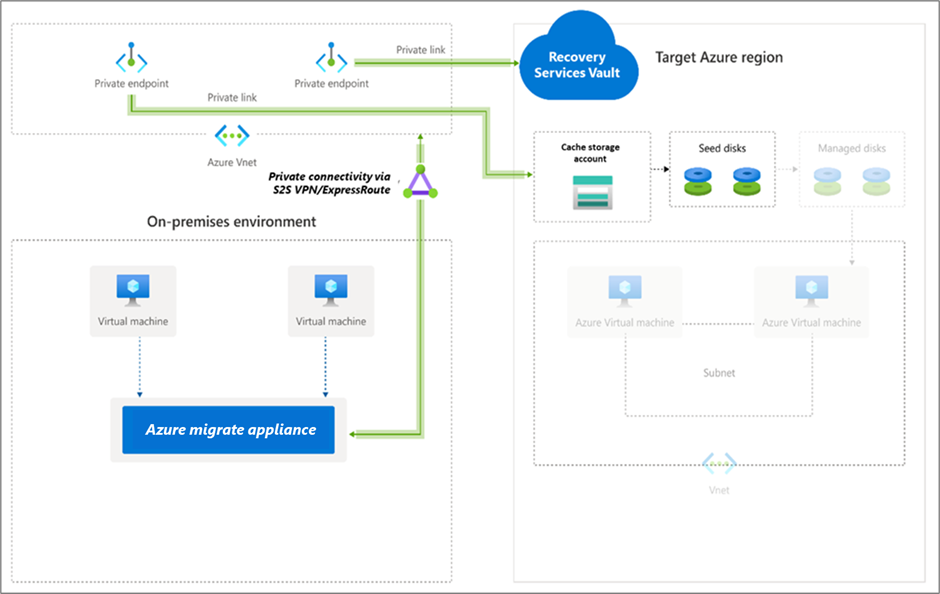Private Link を使用して VMware サーバーを Azure に移行する (エージェントレス)
この記事では、Azure Private Link を使用したプライベート ネットワーク上で、Azure Migrate を使用してサーバーの移行を行う方法について説明します。 Private Link を使用すると、Azure ExpressRoute のプライベート ピアリングまたはサイト間 (S2S) VPN 接続で移行およびモダン化ツールを使用して、Azure Migrate にプライベートかつ安全に接続することができます。
Note
このエンドツーエンドの VMware 移行シナリオのドキュメントは現在プレビュー段階です。 Azure Migrate の使用方法の詳細については、「Azure Migrate 製品ドキュメント」を参照してください。
この記事では、移行およびモダン化ツールを使用して、エージェントレス移行でオンプレミスの VMware VM を Azure に移行する方法について説明します。
Azure Migrate アプライアンスを設定する
移行およびモダン化ツールでは、VMware VM の検出、評価、エージェントレス移行を可能にする軽量の VMware VM アプライアンスを実行します。 検出と評価のチュートリアルに従った場合、アプライアンスは既に設定されています。 そうでない場合は、続行する前にアプライアンスを設定して構成します。
レプリケーションにプライベート接続を使用するには、Azure Migrate プロジェクトのセットアップ時に以前に作成したストレージ アカウントを使用するか、新しいキャッシュ ストレージ アカウントを作成してプライベート エンドポイントを構成できます。 プライベート エンドポイントを使用して新しいストレージ アカウントを作成するには、「ストレージ アカウントのプライベート エンドポイント」を参照してください。
- プライベート エンドポイントを使用すると、Azure Migrate アプライアンスは ExpressRoute プライベート ピアリングや VPN などのプライベート接続を使用してキャッシュ ストレージ アカウントに接続できます。 その後、プライベート IP アドレスでデータを直接転送できます。
重要
- レプリケーション データに加えて、Azure Migrate アプライアンスではコントロール プレーン アクティビティのための Azure Migrate サービスとの通信も行われます。 これらのアクティビティには、レプリケーションの調整が含まれます。 Azure Migrate アプライアンスと Azure Migrate サービスの間のコントロール プレーン通信は、Azure Migrate サービスのパブリック エンドポイントで引き続きインターネット経由で行われます。
- ストレージ アカウントのプライベート エンドポイントは、Azure Migrate アプライアンスが配置されているネットワークからアクセスできる必要があります。
- キャッシュ ストレージ アカウントの BLOB サービス エンドポイントについての Azure Migrate アプライアンスによる DNS クエリが、キャッシュ ストレージ アカウントにアタッチされたプライベート エンドポイントのプライベート IP アドレスに解決されるように DNS を構成する必要があります。
- キャッシュ ストレージ アカウントは、パブリック エンドポイントでアクセス可能である必要があります。 Azure Migrate によって、キャッシュ ストレージ アカウントのパブリック エンドポイントを使用して、ストレージ アカウントのデータがレプリカ マネージド ディスクに移動されます。
VM をレプリケートする
アプライアンスを設定して検出を完了すると、Azure への VMware VM のレプリケーションを開始できます。
次の図は、移行およびモダン化ツールを使用した、プライベート エンドポイントによるエージェントレスのレプリケーション ワークフローを示しています。
レプリケーションを有効にするには、次の手順に従います。
Azure Migrate プロジェクト >[サーバー、データベース、Web アプリ]>[移行およびモダン化]>[移行ツール] で、[レプリケート] を選択します。
[レプリケート]>[基本]>[マシンは仮想化されていますか?] で、[はい (VMware vSphere の場合)] を選択します。
[オンプレミスのアプライアンス] で、Azure Migrate アプライアンスの名前を選択します。 [OK] を選択します。
[仮想マシン] で、レプリケートしたいマシンを選択します。 評価から VM のサイズ設定とディスクの種類を適用するには、[Azure Migrate Assessment から移行設定をインポートしますか?] で、
- [はい] を選択し、VM グループと評価名を選択します。
- 評価の設定を使用していない場合は [いいえ] を選択します。
[仮想マシン] で、移行する VM を選択します。 [次へ] を選択します。
[ターゲット設定] で、移行後に Azure VM が配置されるターゲット リージョンを選択します。
[レプリケーション ストレージ アカウント] のドロップダウン リストを使用して、プライベート リンク経由でレプリケートするためのストレージ アカウントを選択します。
Note
選択したターゲット リージョンと Azure Migrate プロジェクトサブスクリプションのストレージ アカウントのみが一覧表示されます。
次に、プライベート リンクを介したレプリケーションを有効にするために、ストレージ アカウント用のプライベート エンドポイントを作成します。 Azure Migrate アプライアンスのプライベート エンドポイントに、ストレージ アカウントへのネットワーク接続があることを確認します。 ネットワーク接続の確認方法を参照してください。
Note
- レプリケーションを有効にした後で、ストレージ アカウントを変更することはできません。
- レプリケーションを調整するために、Azure Migrate では、信頼された Microsoft サービスと、Recovery Services コンテナーによって管理される ID アクセスを、選択したストレージ アカウントに付与します。
ヒント
DNS レコードを手動で更新するには、ストレージ アカウントのプライベートリンク FQDN とプライベート IP アドレスを使用して Azure Migrate アプライアンス上の DNS ホストファイルを編集します。
移行後に Azure VM が存在するサブスクリプションとリソース グループを選択します。
[仮想ネットワーク] で、移行した Azure VM の Azure VNet またはサブネットを選択します。
[可用性オプション] で、以下を選択します。
可用性ゾーン。移行されたマシンをリージョン内の特定の可用性ゾーンにピン留めします。 このオプションを使用して、複数ノードのアプリケーション層を形成するサーバーを可用性ゾーン間で分散させます。 このオプションを選択した場合は、[コンピューティング] タブで選択した各マシンに使用する可用性ゾーンを指定する必要があります。このオプションは、移行用に選択したターゲット リージョンで Availability Zones がサポートされている場合にのみ使用できます。
可用性セット。移行されたマシンを可用性セットに配置します。 このオプションを使用するには、選択されたターゲット リソース グループに 1 つ以上の可用性セットが必要です。
[インフラストラクチャ冗長は必要ありません] オプション (移行されたマシンに対してこれらの可用性構成がいずれも不要な場合)。
[Disk encryption type](ディスク暗号化の種類) で、以下を選択します。
プラットフォーム マネージド キーを使用した保存時の暗号化
カスタマー マネージド キーを使用した保存時の暗号化
プラットフォーム マネージド キーとカスタマー マネージド キーを使用した二重暗号化
注意
CMK を使用して VM をレプリケートするには、ターゲット リソース グループにディスク暗号化セットを作成する必要があります。 ディスク暗号化セット オブジェクトによって、SSE に使用する CMK を含む Key Vault にマネージド ディスクがマップされます。
[Azure ハイブリッド特典] で、
Azure ハイブリッド特典を適用しない場合は [いいえ] を選択し、[次へ] を選択します。
アクティブなソフトウェア アシュアランスまたは Windows Server サブスクリプションの対象となる Windows Server マシンがあり、移行するマシンに特典を適用する場合は、[はい] を選択し、[次へ] を選択します。
[コンピューティング] で、VM の名前、サイズ、OS ディスクの種類、および可用性構成 (前の手順で選択した場合) を確認します。 VM は Azure の要件に準拠している必要があります。
VM サイズ: 評価の推奨事項を使用している場合は、[VM サイズ] ドロップダウンに推奨サイズが表示されます。 それ以外の場合は、Azure Migrate によって、Azure サブスクリプション内の最も近いサイズが選択されます。 または、 [Azure VM サイズ] でサイズを手動で選択します。
OS ディスク: VM の OS (ブート) ディスクを指定します。 OS ディスクは、オペレーティング システムのブートローダーとインストーラーがあるディスクです。
可用性ゾーン:使用する可用性ゾーンを指定します。
可用性セット:使用する可用性セットを指定します。
Note
仮想マシンのセットごとに別の可用性オプションを選択する場合は、手順 1 に進み、仮想マシンの 1 つのセットのレプリケーションを開始した後に別の可用性オプションを選択して各手順を繰り返します。
[ディスク] で、VM ディスクを Azure にレプリケートするかどうかを指定し、Azure でのディスクの種類 (Standard SSD か HDD、または Premium マネージド ディスク) を選択します。 [次へ] を選択します。
[タグ] で、移行した仮想マシン、ディスク、NIC にタグを追加します。
[レプリケーションの確認と開始] で設定を確認し、 [レプリケート] を選択して、サーバーの初期レプリケーションを開始します。 次に、手順に従い移行を実行します。
初回のプロビジョニング
Azure Migrate では、Azure Private Link を使用したレプリケーション用の追加リソースは作成されません (Service Bus、Key Vault、ストレージ アカウントは作成されません)。 Azure Migrate では、選択したストレージ アカウントを使用して、レプリケーション データ、状態データ、オーケストレーション メッセージをアップロードします。
ストレージ アカウントのプライベート エンドポイントを作成する
プライベート ピアリングによる ExpressRoute を使用してレプリケートを行うには、キャッシュ ストレージ アカウントまたはレプリケーション ストレージ アカウントのプライベート エンドポイントを作成します (対象サブリソース: BLOB)。
Note
プライベート エンドポイントは、汎用 v2 のストレージ アカウントでのみ作成できます。 価格情報については、「Azure ページ BLOB の価格」および「Azure Private Link の価格」を参照してください。
ストレージ アカウント用のプライベート エンドポイントは、Azure Migrate プロジェクトのプライベート エンドポイントと同じ仮想ネットワーク内、またはそのネットワークに接続されている別の仮想ネットワーク内に作成します。
[はい] を選択して、プライベート DNS ゾーンと統合します。 プライベート DNS ゾーンは、プライベート リンク上で、仮想ネットワークからストレージ アカウントに接続をルーティングする際に利用されます。 [はい] を選択すると、DNS ゾーンが仮想ネットワークに自動的にリンクされます。 また、作成される新しい IP と FQDN を解決するために DNS レコードも追加されます。 プライベート DNS ゾーンの詳細を参照してください。
プライベート エンドポイントを作成したユーザーがストレージ アカウント所有者でもある場合、プライベート エンドポイントの作成は自動承認されます。 そうでない場合、ストレージ アカウントの所有者がプライベート エンドポイントの使用を承認する必要があります。 要求されたプライベート エンドポイント接続を承認または拒否するには、ストレージ アカウント ページの [ネットワーク] にある [プライベート エンドポイント接続] に移動します。
続行する前に、プライベート エンドポイントの接続状態を確認します。
オンプレミスのアプライアンスに、プライベート エンドポイントを介したストレージ アカウントへのネットワーク接続があることを確認します。 プライベート リンク接続を検証するには、Migrate アプライアンスのホストとなるオンプレミス サーバーからストレージ アカウント エンドポイント (プライベート リンク リソースの FQDN) の DNS 解決を実行し、その FQDN がプライベート IP アドレスに解決されることを確認します。 ネットワーク接続の確認方法を参照してください。
次のステップ
- VM の移行
- 移行プロセスを完了します。
- 移行後のベスト プラクティスを確認します。